シネマグラフを、手軽に作れるソフト。
「GifCam」
「シネマグラフ」というのは、「一部だけが動いている画像」のことです。
Photoshopで作ったりするそうですが・・・
そんな高度なことは、できない(・_・;)
「GifCam」なら、シネマグラフが簡単に作れます。
これは、おもしろい!
↓定番の、炎。

↓これまた定番の、噴水。

加工元の動画は、いずれも「NHKクリエイティブ・ライブラリー」からいただきました。
=======================================
1.インストール
インストールは、不要です。
「GifCam」のページから、ファイルをダウンロードしてきます。
ところが、これが見つけにくい。
「Download」という言葉で、ページ内検索してください。
ページ中ほどに、↓のような「GifCam.zip」のリンクがあるので、
それをクリックしてダウンロード。

入手したファイルを解凍→できた「GifCam.exe」を実行するだけです。
2.使い方
本来は、「パソコンの画面から、Gifアニメーションを作るソフト」。
今回は、「シネマグラフを作る」ということに絞って、書きます。
①元になる動画を再生して、どのへんを使うか考えます。

②「GifCam」を起動して、ウィンドウを移動・拡大縮小して、
切り抜きたい部分に合わせます。
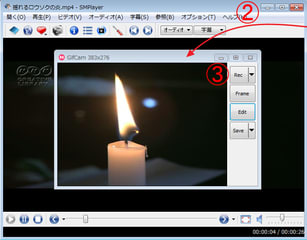
③動画の再生に合わせて、「Rec」をクリック。
(前の録画が残っているときは、先に▼をクリック→「New」をしてください。)
④適当なところで、「Stop」。
⑤「Edit」をクリック。
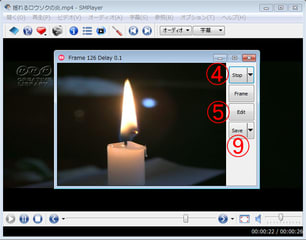
別ウィンドウで、コマが連続表示されている、編集画面が出ます。
2コマ目から、緑色でまだらに塗りつぶされていますが、
これは、「直前のコマと変わっていないところ」です。
(Gifアニメにするときに省略して、ファイルサイズを小さくする。)
シネマグラフを作るときには、これは邪魔なので、
⑥右クリック→「Show Green Screen」のチェックを外します。
⑥そして、右クリック→「Draw Green Screen」にチェックします。
これで、緑部分(動画の変わらない部分)を、自分で指定できるようになります。
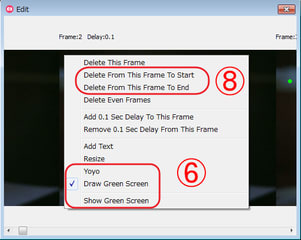
⑦動かしたくない部分をドラッグして、緑色で塗りつぶします。
1コマ目を塗りつぶしちゃうと、その部分が透明になっちゃうので・・・
2コマ目を塗りつぶして、「1コマ目と同じだよ」と指定してください。
そうすると、3コマ目以降は、2コマ目の塗りつぶしが反映されます。

⑧「このコマより前は、いらないよ」というときは、
右クリック→「Delete From This Frame To Start」。
⑧「このコマより後ろは、いらないよ」というときは、
右クリック→「Delete From This Frame To End」。
そうやって、不要部分をカット。
⑥「YoYo」をクリックすると、
動画の最後に、「最後から最初への逆再生動画」がくっつきます。
炎などのように逆再生してもおかしくないものは、
こうすることで、自然なループ動画になります。
最後に、⑨「Save」をクリックして、Gifファイルとして保存します。